Cara Gratis Mengkonversi Cisco WebEx ARF ke MP4 di PC dan Mac
Saya mendapatkan file ARF yang dikirim oleh kolega saya dengan rekaman rapat di Mac, dan saya ingin mengonversinya menjadi MP4 karena saya ingin memutarnya di ponsel Android saya. Namun, saya tidak menemukan cara untuk melakukannya mengkonversi ARF ke MP4. Bantuan apa pun akan sangat dihargai.
File AFR (Advanced Recording Format) adalah file rekaman yang dibuat oleh Cisco WebEx. File ARF dapat dibagikan melalui tautan dan dibuka secara langsung. Sebagai alternatif, file ARF dapat diunduh ke komputer lokal Anda dan diputar dengan Pemutar Rekaman Jaringan Webex.
Ya, Anda mungkin telah menemukan sesuatu yang file ARF tidak sepopuler MP4, dan tidak dapat dibuka kecuali untuk WebEx Player.
Untuk membuka file ARF dengan mudah, Anda perlu mengonversi ARF ke MP4. Itulah yang akan kami tunjukkan di halaman ini di 2 Gratis cara.
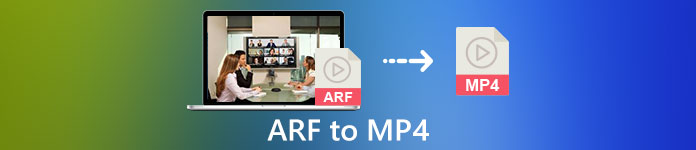
Bagian 1. Cara Konversi Gratis ARF ke MP4 di Komputer Windows
Cisco WebEx telah memperkenalkan cara resmi untuk membantu Anda mengubah ARF menjadi MP4. Tidak ada yang diperlukan selain mengunduh Pemutar Rekaman Jaringan Webex.
Webex Network Recording Player adalah perangkat lunak untuk mengubah file ARF menjadi video MP4, WMV dan SWF di komputer Windows.
Langkah-langkah detailnya adalah sebagai berikut:
Pastikan Anda telah mengunduh file rekaman ARF dari akun host.
Langkah 1. Buka Pemutar Rekaman Jaringan dan buka Mengajukan menu untuk memilih Buka untuk mencari dan membuka file rekaman ARF.
Langkah 2. Saat memutar file perekaman ARF, pilih Mengajukan, pilih Ubah Format, dan ambil MP4 (MPEG-4).
LANGKAH 3. Dalam Simpan sebagai kotak dialog, tentukan di mana Anda ingin menyimpan file MP4 yang dikonversi dan menyesuaikan kualitas video, codec, dll.
Kemudian itu akan mulai mengubah file ARF segera atau pada waktu yang dijadwalkan sesuai keinginan Anda.
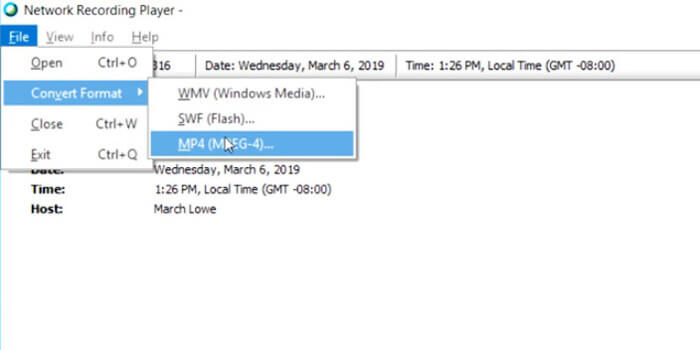
Itu saja. Kemudian Anda dapat membuka file MP4 dengan file Pemutar MP4 dengan mudah.
Sangat mudah untuk mengubah ARF ke MP4 di komputer Windows. Namun, ada beberapa kekurangan yang harus Anda perhatikan:
- 1. Hanya tuan rumah yang dapat mengunduh file ARF. Atau penerima dengan opsi administrator dapat mengunduh file rekaman ARF.
- 2. Tugas konversi dapat dilakukan di komputer Windows, dan Mac tidak tersedia.
- 3. Beberapa pengguna melaporkan bahwa file MP4 yang dikonversi memiliki kualitas yang buruk dibandingkan dengan file ARF asli.
Bagian 2. Bagaimana Gratis Simpan ARF ke MP4 di Mac / PC Online
Mudah untuk memutar file ARF di Mac, tetapi tidak dapat mengonversi file ARF. Untuk mengonversi video ARF di Mac, Anda memerlukan perangkat lunak pihak ketiga. Pengonversi video utama seperti HandBrake, VLC, FFmpeg, dll., Tidak mendukung konversi ARF. Untuk mengekspor ARF sebagai MP4, Anda dapat mengambil cara merekam.
Perekam Layar Gratis adalah perangkat lunak penangkap layar online di Windows dan Mac, yang dapat merekam apa pun yang sedang diputar di komputer Anda, termasuk video, dan audio.
Untuk menyimpan file perekaman ARF Anda sebagai MP4 di Mac atau WMV di Windows, Anda cukup menggunakan software screen capture gratis untuk merekam file video saat sedang diputar di Mac.
Langkah 1. Mengunjungi perekam ARF gratis online, klik Mulai merekam, dan kemudian Anda diminta untuk mengunduh peluncur perekam.
Langkah 2. Di jendela peluncur setelah instalasi berhasil, Anda harus memindahkan batas bingkai untuk menyesuaikan wilayah perekaman untuk memuat seluruh jendela pemutaran file ARF. Memungkinkan Pembicara untuk merekam suara file ARF.
2 opsi lainnya, Mikropon, dan Kamera adalah opsional untuk Anda.
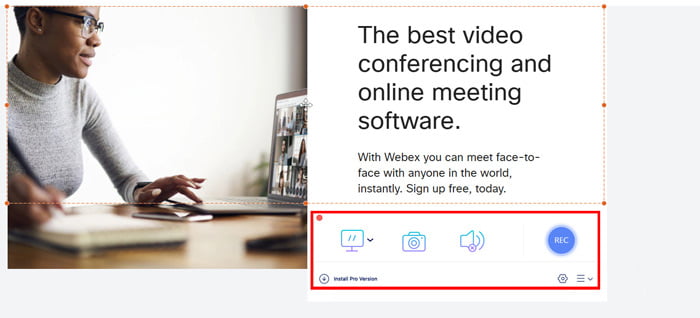
LANGKAH 3. Klik REC saat memutar file ARF dengan Network-Recording Player di Mac untuk mulai merekam.
Klik tombol stop untuk menyimpan dan mengunduh file MP4 yang direkam.
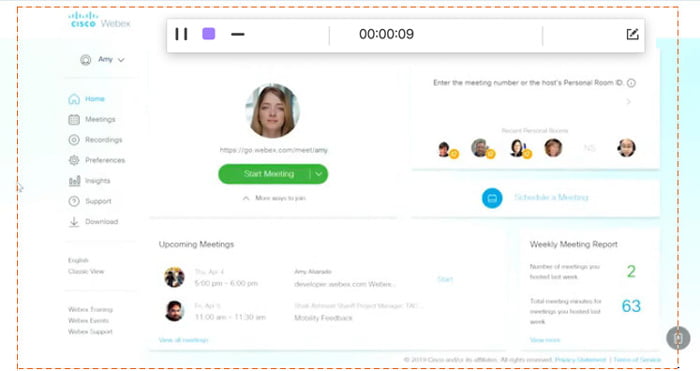
Dengan cara ini, meskipun Anda membuka file ARF melalui tautan berbagi, Anda dapat dengan mudah menyimpannya sebagai file MP4.
Bagian 3. Tanya Jawab tentang Mengubah ARF ke MP4
Berapa lama untuk mengubah ARF ke MP4?
Waktu Anda mengonversi ARF ke MP4 tergantung pada ukuran dan panjang file rekaman. Menurut pengujian kami, waktu yang Anda habiskan untuk mengonversi ARF ke MP4 di Windows lebih lama daripada waktu yang Anda habiskan untuk merekam di Mac.
Apa perbedaan antara ARF dan WRF?
1. File WRF adalah format lama, yang menyimpan kualitas audio dan video lebih rendah daripada ARF.
2. File ARF hanya dibuat di dalam rapat WebEx, sesi, atau bahkan, sementara WRF dibuat di luar rapat oleh semua pengguna dengan Perekam WebEx.
3. File ARF dapat dibuka dengan Network-Recording Player, sedangkan file ARF dapat diputar melalui WebEx Player.
4. File ARF dapat dikonversi ke WMV, SWF atau MP4, sedangkan WRF dapat dikonversi ke WMV dengan pemutar.
Apa yang membuka file ARF?
Jika Anda menerima email dengan tautan ke rekaman WebEx, cukup klik tautan tersebut untuk membukanya. Jika Anda telah mendownload file, dapatkan Webex Player untuk membuka file ARF. Atau, Anda dapat mengonversi ARF ke MP4 untuk memutarnya dengan nyaman.
Kesimpulan
Ketika Anda mendapatkan file ARF, itu mudah untuk dibuka secara langsung. Namun, jika Anda mengunduh file ARF, akan lebih rumit untuk memutarnya di pemutar non-WebEx Anda. Halaman ini membagikan 2 cara untuk mengonversi ARF ke MP4 di PC dan Mac, sehingga Anda dapat menggunakan file ARF secara universal.
Apakah Anda menemui masalah saat mengonversi ARF ke MP4?
Adakah cara lain untuk mengubah ARF ke MP4?
Beri tahu saya dengan meninggalkan komentar Anda di bawah.



 Video Converter Ultimate
Video Converter Ultimate Perekam Layar
Perekam Layar


